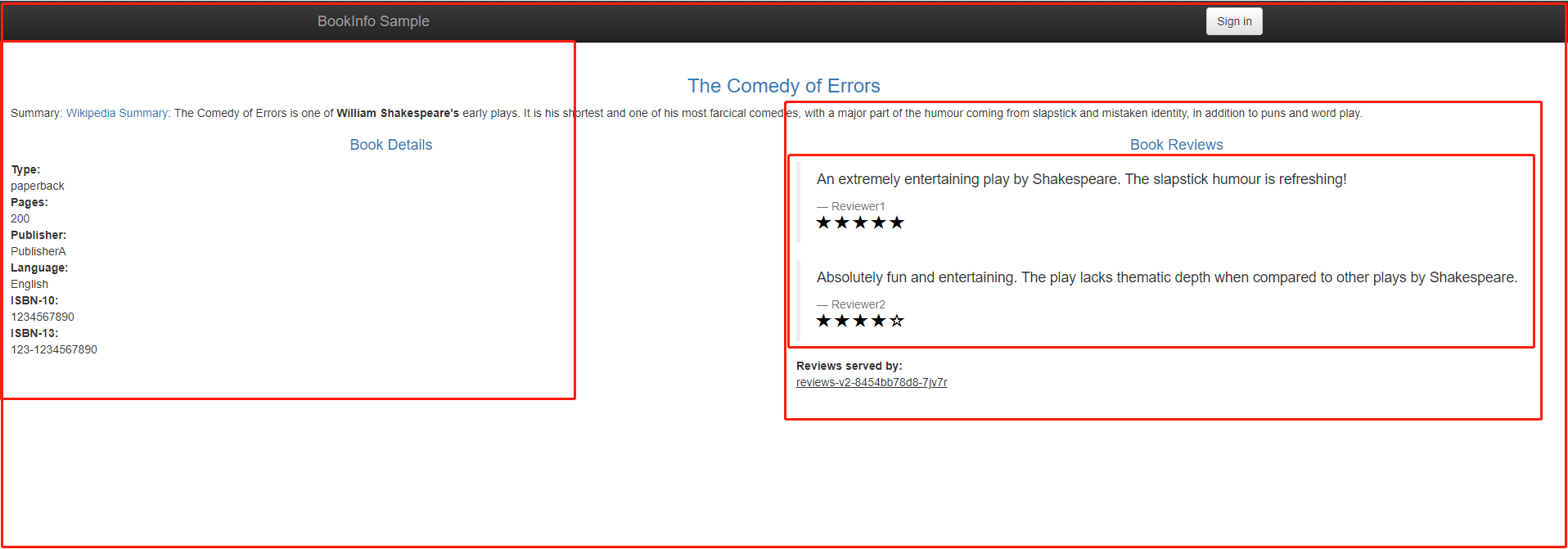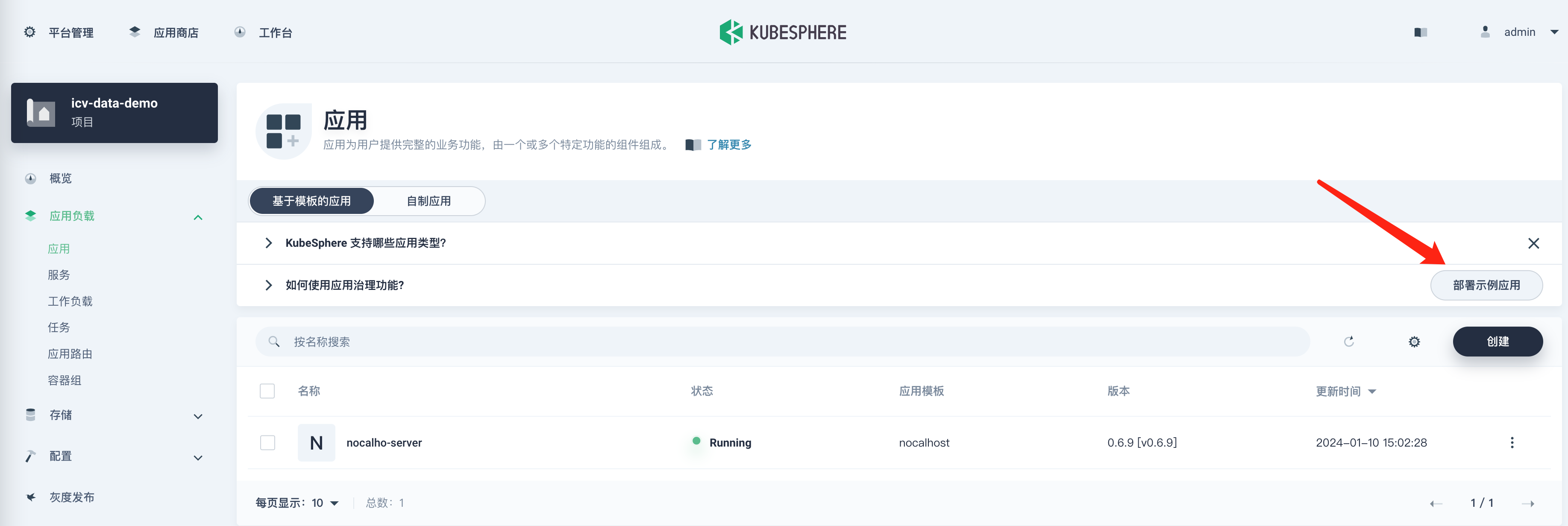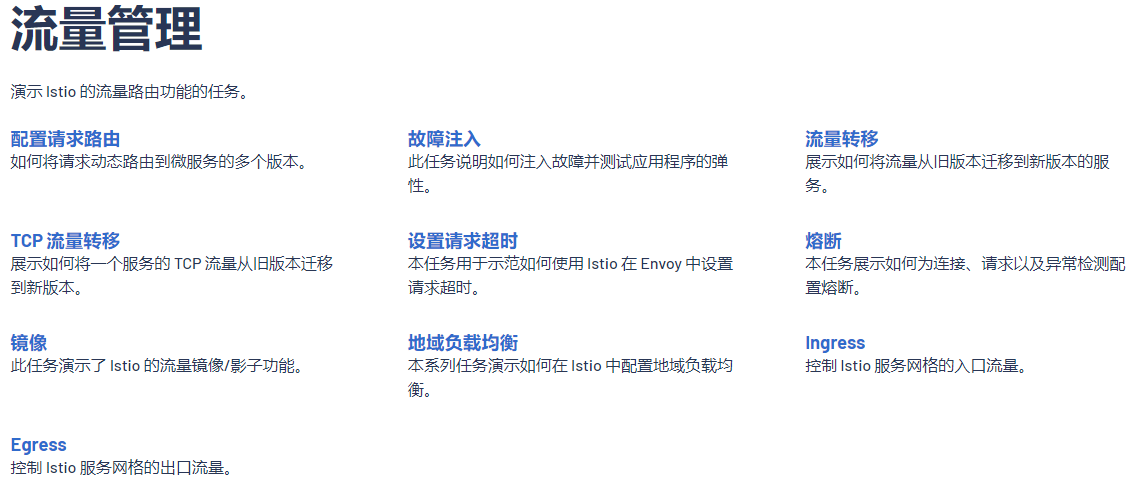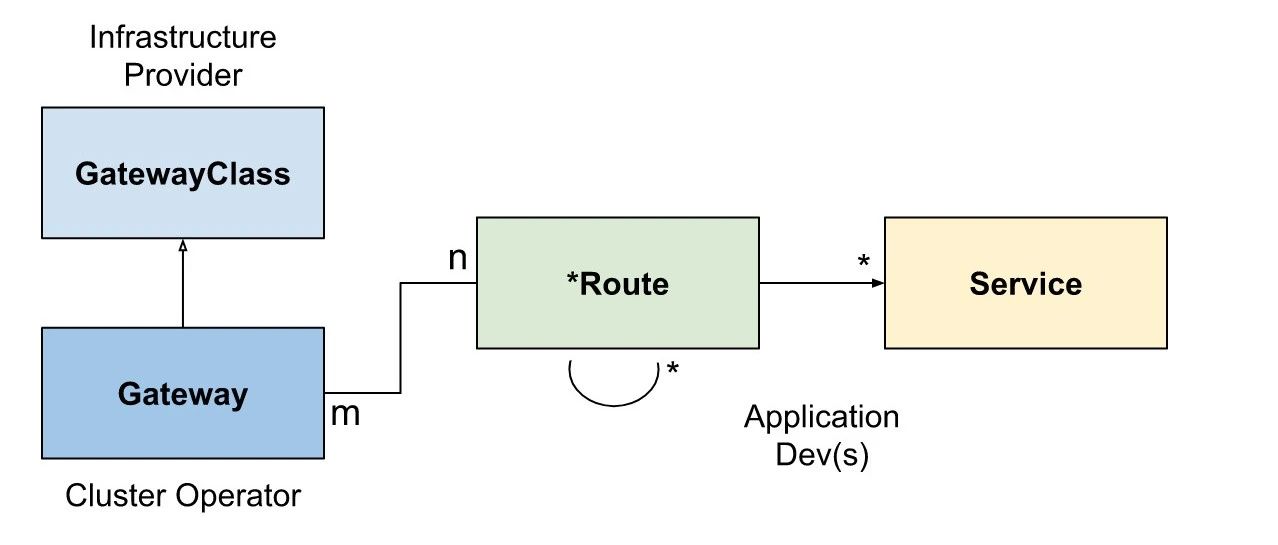py3study
作者相关精选
istio kiali 可视化bookinfo
前往小程序,Get更优阅读体验!
立即前往
istio kiali 可视化bookinfo

py3study
发布于 2021-01-26 08:22:25
发布于 2021-01-26 08:22:25
74000
代码可运行
举报
运行总次数:0
代码可运行
一、概述
kiali 是使用 istioctl 客户端工具安装 demo profile 时自动就会安装的组件,kiali 是一款 istio 服务网格可视化工具,提供了服务拓扑图、全链路跟踪、指标遥测、配置校验、健康检查等功能。
二、kiali 可视化bookinfo
登录 kiali,进入 overview 菜单,选中 bookinfo 应用,如下图所示

点击进入default命名空间下的 "4 Applications" , 进入 "Applications" 视图,可见 bookinfo 样例下的 4 个微服务,并且当前这 4 个微服务状态都健康(Health ✔)如下图所示:

三、注入和观察流量
查看GATEWAY_URL
代码语言:javascript
代码运行次数:0
运行
AI代码解释
复制
[root@k8s-master ~]# echo $GATEWAY_URL192.168.31.16:32223通过 curl 命令打入流量:
代码语言:javascript
代码运行次数:0
运行
AI代码解释
复制
while true; do sleep 1;curl http://192.168.31.16:32223/productpage; done最关键的可视化内容可以查看 “Graph” 菜单,如下所示:

下面重点介绍 “Graph” 视图下的功能:

代码语言:javascript
代码运行次数:0
运行
AI代码解释
复制
1 命名空间
2 分类图展示:
app(应用视角,label 名为 app,并且 app 值相同的资源算作一类 app)
service(k8s服务视角)、versioned app(标记版本应用视角)
workload(k8s工作负载视角,比如 deployment、job、statefulset、daemonset)
3 指标展示:
Requests per second(每秒多少请求)
Requests percent(请求分布占比)
Response time(响应时间)
4 显示过滤器:各种显示开关,用复选框表示;可以选择 Traffic Animation,爽爽看
5 规格过滤显示:可以把它类比为 grep 命令,通过定义好的过滤规则,高亮图的某些组件或元素,比如在 find 字段输入 httpout > 0 后回车,可看到如下截图所示
6 三角形表示 k8s 服务
7 圆形表示 k8s workload
8 命名空间
9 时间间隔的流量选择器:比如 1m(分钟)、5m、10m、30m、1h(小时)、3h、6h
10 页面刷新频率:比如每 10 秒、每 15 秒、每 30 秒、每 1 分钟、每 5 分钟、每 15 分钟
11 入口流量、出口流量和总流量显示
12 layout:不同展示风格(共有三种,选择自己的喜好)
13 图例说明:解释图中各个形状各代表什么意思
本文参考链接:
本文参与 腾讯云自媒体同步曝光计划,分享自作者个人站点/博客。
原始发表:2021/01/19 ,如有侵权请联系 cloudcommunity@tencent.com 删除
评论
登录后参与评论
暂无评论
登录 后参与评论
推荐阅读
编辑精选文章
换一批
推荐阅读
Istio 部署Bookinfo 应用
1.2K0
部署 istio 1.8.2
1.7K0
Istio可观测性
2.9K0
《istio实战指南》第7章 可视化工具
1.7K0
Istio从A到Y
4880
istio安装使用
5560
使用 Istio 实现非侵入流量治理
1.4K0
相关推荐
初探istio kiali
更多 >领券
腾讯云开发者

扫码关注腾讯云开发者
领取腾讯云代金券
Copyright © 2013 - 2025 Tencent Cloud. All Rights Reserved. 腾讯云 版权所有
深圳市腾讯计算机系统有限公司 ICP备案/许可证号:粤B2-20090059 深公网安备号 44030502008569
腾讯云计算(北京)有限责任公司 京ICP证150476号 | 京ICP备11018762号 | 京公网安备号11010802020287
Copyright © 2013 - 2025 Tencent Cloud.
All Rights Reserved. 腾讯云 版权所有
登录 后参与评论
2